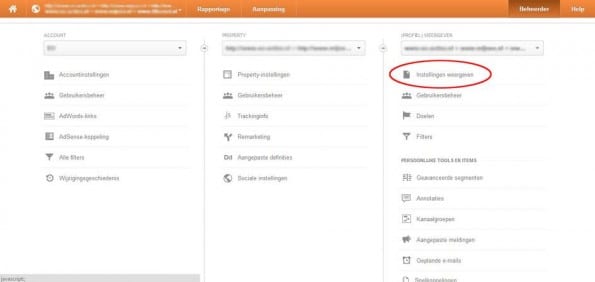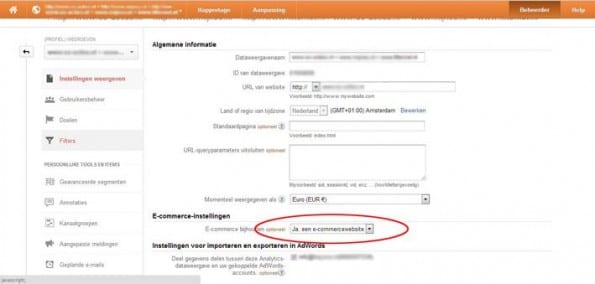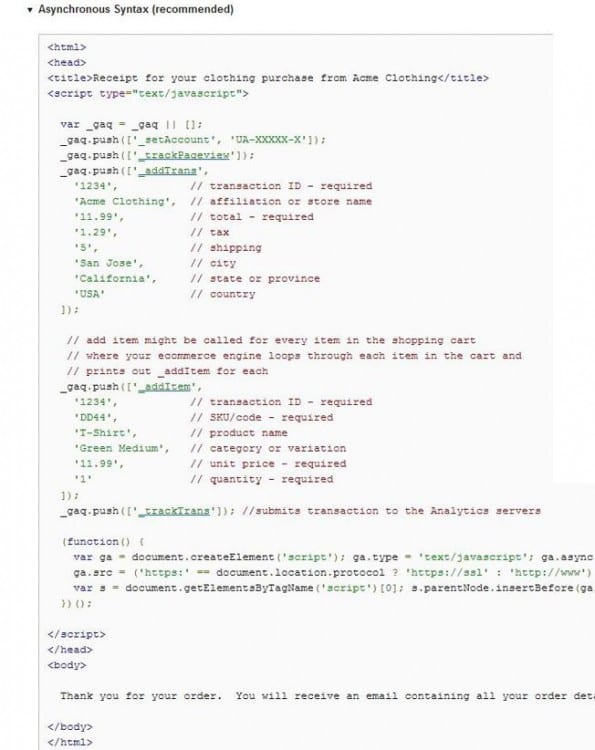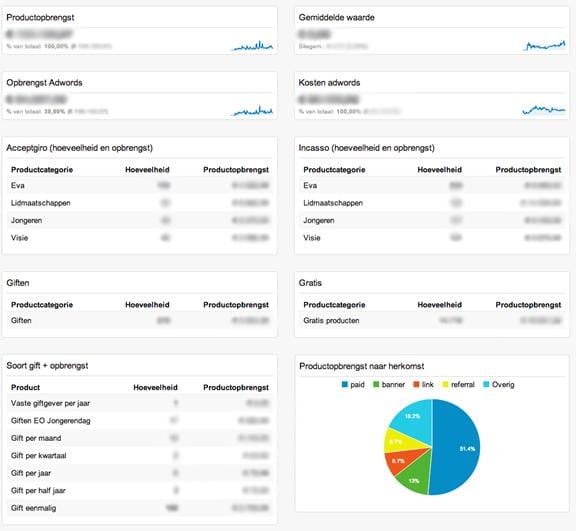Google Analytics: meet online campagne-resultaten in 6 stappen

Google Analytics biedt de mogelijkheid om op profielniveau maximaal 20 doelen in te richten. Hierbij kun je tegen beperkingen oplopen. Het maximum van 20 doelen kan (op termijn) te weinig zijn voor het aantal producten en productvarianten dat je wilt meten. Hoe gaat de EO hiermee om?
Ook bij de Evangelische Omroep (EO) liepen we tegen dit probleem aan. Daarom leg ik aan de hand van deze case uit hoe je e-commerce kunt inrichten voor jouw organisatie, ook als dat geen webshop is. Ben je zelf geen expert met Google Analytics? Gebruik dit artikel dan als handleiding om e-commerce samen met een expert in te richten voor jouw organisatie. De eerste twee tot drie stappen kun je dan ter voorbereiding alvast zelf doen. Voor de gevorderde Google Analytics-gebruiker biedt dit artikel een stappenplan van a tot z.
De casus
De EO is een Publieke Omroep en daarom voor haar voortbestaan mede-afhankelijk van leden, abonnees en giften. Hiervoor heeft de EO diverse producten, zoals een lidmaatschap, een lidmaatschap speciaal voor jongeren en abonnementen op een rtv-gids of vrouwenmagazine. Bij de lidmaatschappen en abonnementen horen ook welkomstcadeaus. Daarnaast bestaan er gratis producten om leads te werven en kun je online een gift geven.
Alle producten kunnen via een speciaal daarvoor ingerichte actiesite worden aangevraagd. Met dit aantal producten en productvarianten is de mogelijkheid om 20 doelen in te richten ontoereikend gebleken. Zowel vanwege het maximale aantal van 20, als vanwege de te beperkte informatie. De gewenste situatie zou zijn:
- Inzicht in welke producten en premiums goed lopen en welke minder goed.
- Inzicht in de herkomst van de conversie (bron, medium of campagne).
- Inzicht in de gekozen betaalmethode (acceptgiro of incasso).
- Inzicht in de opbrengsten en ROI per product. Wegen de kosten en baten nog wel tegen elkaar op?
Onze oplossing
Ondanks dat de actiesite geen webshop is, zijn we de site voor een oplossing wel als zodanig gaan benaderen. Er worden immers producten aangevraagd en het belangrijkste doel van de actiesite is het behalen van conversie. We namen de volgende zes stappen:
Stap 1: inventariseer alle producten
Inventariseer alle producten op hoofdniveau (zoals lidmaatschappen, abonnementen op rtv-gids, het vrouwenmagazine en giften) en alle productvarianten met de daarbij behorende prijs (jaarabonnementen, proefabonnementen en cadeau-abonnementen).
Stap 2: bereken de opbrengsten
Maak een berekening van de opbrengsten per productvariant. Hiervoor hebben wij eerst de gemiddelde duur van iemands lidmaatschap of abonnement berekend. Ga hiervoor niet te ver terug in de tijd. Wij hebben gekozen om alleen leden en abonnees mee te nemen die de laatste tien jaar zijn ingestroomd. Vervolgens hebben we de productopbrengst per productvariant berekend: productopbrengst = abonnementsgeld x abonnementsduur.
Stap 3: schakel ‘e-commerce bijhouden’ in
Kies voor het inschakelen van ‘E-commerce bijhouden‘ in het Google Analytics-profiel.
- Ga naar Google Analytics.
- Klik op ‘Beheerder’ boven in het scherm.
- Selecteer dan het ‘Account’, de ‘Property’ en het juiste profiel bij ‘Profiel weergeven’.
- Klik in de kolom ‘Profiel weergeven’ op ‘Instellingen weergeven’.
- Selecteer bij ‘E-commerce instellingen’ de regel ‘Ja, een e-commercewebsite/-app’.
- Klik tot slot op ‘toepassen’.
Stap 4: kies een script
Kies het script waarmee je wilt werken. Wij kozen voor ‘Ecommerce Tracking – Web Tracking (ga.js) -> Asynchronous Syntax‘. Op deze pagina kun je meteen een voorbeeldscript kopiëren.
Stap 5: pas het script aan
Pas het voorbeeldscript aan met je eigen variabelen.
- Plaats je tracking-ID waar in het voorbeeldscript ‘UA-XXXXX-X’ staat. Je tracking-ID is te vinden via ‘Beheer’, in de kolom ‘Property’ onder ‘Property instellingen’.
- Pas de variabelen aan van ‘_addTrans’. ‘_addTrans’ slaat alle variabelen van een individuele transactie op. Als je een variabele niet gebruikt, laat deze dan wel staan, maar zonder inhoud. Dus alleen ‘’.
- Pas de variabelen aan van ‘_addItem’. ‘_addItem’ legt de gegevens vast van elk individueel product, zoals de productcode, de productcategorie en ook de bij stap twee berekende opbrengst. ‘_addItem’ kun je afhankelijk van het aantal producten dat mensen bestelt in één transactie herhalen in de code. Ook hier niet-gebruikte variabelen aanduiden met ‘’.
Stap 6: plaats het script op de bedankpagina
Plaats het script op de bedankpagina van je website. Dit doe je door het script vanaf ‘<script>’ tot en met ‘</script>’ tussen ‘</title>’ en ‘</head>’ van je bedankpagina te plaatsen.
Heeft mijn campagne bijsturing nodig?
In veel organisaties wordt een vast percentage van de omzet gereserveerd voor acquisitie. Laat dit percentage los op je productopbrengsten en vergelijk dit met de kosten die je hebt gemaakt voor online adverteren. Op deze manier kun je makkelijk vaststellen of je online campagnes voldoende renderen of bijsturing nodig hebben.
Inzichtelijk maken van de gegevens
Tot slot. De gegevens die nu inzichtelijk zijn wil je waarschijnlijk niet voor jezelf houden. Om voor collega’s en het management de status inzichtelijk te maken, kun je in Google Analytics een dashboard inrichten. Onderstaand een voorbeeld van een gedeelte van een algemeen dashboard.
Ook kun je ervoor kiezen een dashboard in te richten met DashThis. Dat geeft je de mogelijkheid om doelstellingen aan te geven, zodat gemakkelijk te zien is of je nog op koers ligt. Heb je veel productvarianten? Dan is het aan te raden één dashboard per productcategorie te maken. Succes!
Foto intro met dank aan Fotolia


 Employee Experience
Employee Experience